È divertente essere creativi con le tue foto, elevandole al di là di un'immagine digitale e trasformandole invece in un'arte in stile pittorico. Forse hai un'ottima ripresa del tuo cane, ma l'auto rosso brillante del vicino ti distrae sullo sfondo. Forse tuo figlio era carino al parco, ma le altalene stanno spuntando da un lato dell'inquadratura. Potrebbe essere carino fare un biglietto festivo o di compleanno per un parente con un tocco personale.
O forse hai visto altre persone fare cose creative interessanti su Instagram e ti piacerebbe provare anche tu?

Immagine del mio gatto Cognac creata a Waterlili.
Esistono molti modi per modificare le tue immagini con uno stile pittorico, per questo articolo ci concentreremo sulle possibilità offerte per rendere le tue immagini simili ad acquerelli. Che tu usi un PC, un laptop, un tablet o un telefono, c'è qualcosa a disposizione. Non hai bisogno di Photoshop né devi sempre spendere un sacco di soldi per il software.
Nota: Questo non è un articolo Come fare per, siamo noi che immergiamo la punta del piede nell'acqua per vedere quali sono le opzioni:alcune sono piuttosto complicate e probabilmente necessitano di Photoshop (o simili).
Programmi e app per acquerello
Esistono molti modi diversi per ottenere un effetto acquerello. Alcuni sono sorprendentemente facili e tuttavia efficaci, mentre altri sono molto più complicati. Iniziamo con le opzioni facili e proseguiamo da lì.
1. App mobili dedicate
Ho un iPad per fare lavori creativi e ci sono un paio di app Acquerello specifiche che mi piacciono. Hanno un effetto realistico e una capacità sufficiente per permetterti di modificarli e ottenere un po' di varietà con i tuoi sforzi finali.
Waterlili
Waterlili trasforma la tua immagine in un acquerello e ti consente di modificare colore, contrasto e saturazione. Ha anche un effetto maschera integrato per aggiungere un po' di unicità alla tua immagine.
Waterlili è disponibile per IOS.

Foto originale prima della modifica.

Fiori lilla realizzati a Waterlili.

Stessa immagine come sopra, ma ho applicato un effetto maschera acquerello in Waterlili per un risultato diverso.
Waterlogue
Waterlogue ha diverse opzioni preimpostate tra cui scegliere e alcune opzioni di contrasto da applicare. Puoi salvare la tua immagine in una varietà di dimensioni di file immagine (file piccoli possono essere utilizzati nei social media, file grandi possono essere stampati).
Disponibile per IOS, Android e Win10.

Immagine originale prima della modifica in Waterlogue.

2. App mobili creative
Un'app creativa è quella che ti offre più possibilità di modifica e offre una varietà di diverse opzioni creative e di modifica. Non è una "meraviglia un colpo" come le prime opzioni sopra. La mia arma preferita qui si chiama iColorama.
iColorama ha diversi modi per aggiungere un effetto pittorico usando le sue impostazioni. Ma il suo vero punto di forza è la capacità di sovrapporre e mascherare le immagini (come in Photoshop) in modo da poter fondere insieme elementi di immagini per un'opera d'arte molto creativa e completamente unica. È un programma con una profondità impressionante di capacità.
È solo IOS, ma gli utenti Android potrebbero prendere in considerazione Snapseed.

Immagine originale prima della modifica creativa.

Dopo effetti pittorici applicati in iColorama.
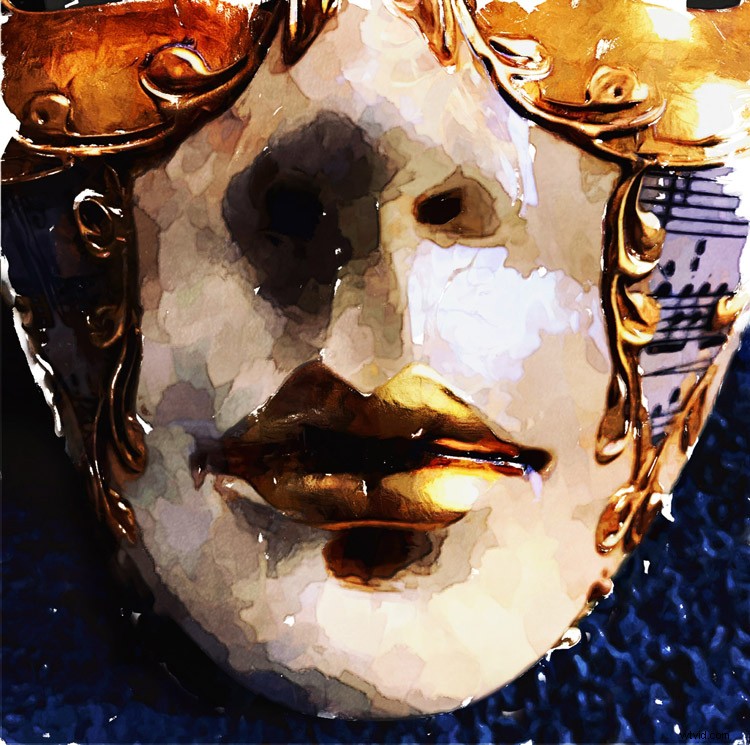
In questa terza immagine, ho preso la seconda immagine con effetto pittorico in Waterlili, quindi ho unito le due in iColorama per questa immagine finale.
3. Opzioni usando Photoshop
In realtà la maggior parte dei programmi di fotoritocco che supportano livelli e maschere funzioneranno qui (Elements, Paint Shop Pro ecc.). Ma devi avere Photoshop o simili installati per usare queste opzioni.
Pennello e maschera acquerello
Questa è un'opzione abbastanza semplice, ma devi sapere come usare i livelli e come applicare una maschera. Sono richiesti anche alcuni pennelli per acquerello (si possono trovare gratuitamente online o si possono acquistare quelli di buona qualità).
Carica la tua immagine, aggiungi un nuovo livello bianco sopra l'immagine. Lavorando sul livello bianco, tocca con il pennello ad acquarello per rivelare l'immagine sottostante. Possono essere necessari alcuni passaggi per farlo sembrare davvero acquerello e modificare l'opacità del pennello su e giù aiuta.

Azioni di Photoshop
Le azioni sono dove qualcuno ha registrato tutti i passaggi necessari per ottenere il risultato desiderato in Photoshop per te. Un po' di intervento manuale all'inizio lo configura, fai clic su Riproduci sull'azione e funziona e fa il suo dovere.
Il miglior artista d'azione di Photoshop che conosco è sevenstyles e ha una straordinaria libreria di effetti disponibili, inclusa un'opzione Acquerello. Una volta creato, puoi modificare e modificare molti componenti per aggiungere il tuo tocco personale, se lo desideri. Un'azione può essere utilizzata più e più volte e fornisce una certa varietà nei risultati.

Software plug-in
I plugin sono programmi separati che funzionano all'interno di Photoshop per soddisfare un requisito aggiuntivo. Alcuni funzioneranno come programmi standalone, ma molti sono accessibili solo da Photoshop. Il mio plugin di pittura preferito è Impression di Topaz Studio.
Ha una vasta gamma di diversi preset di pittura già caricati e puoi modificare TUTTO:dimensione e forma del pennello, direzione, colore, contrasto della luce, aggiungere una vignettatura e così via. È uno strumento molto potente e capace di bellissimi effetti dipinti. Ha bisogno di un computer abbastanza potente con una scheda grafica decente per eseguirlo, quindi controlla prima che il tuo hardware lo supporti.

A questa immagine è stato sostituito lo sfondo con un'immagine dipinta e quindi è stata eseguita l'impressione Topaz.
4. Software di verniciatura dedicato
Per PC/Mac ci sono alcune opzioni per il software specificamente progettato per imitare gli effetti di pittura. Il più comunemente noto è chiamato Corel Painter. È costoso, complicato e difficile da imparare, il che va bene se sei un artista e questo è il tuo genere. Se sei una persona che vuole dilettarsi un po' per un effetto acquerello davvero genuino, allora c'è un'altra opzione disponibile chiamata Rebelle.
Rebelle è una frazione del prezzo di Painter, molto più facile da usare e ha l'effetto acquerello realistico più incredibile, nonché altre opzioni di pittura e disegno. È anche disponibile per una prova gratuita. Non ho un background artistico, quindi il realismo di Rebelle inizialmente era un po' un ostacolo per me, quindi mi sono iscritto per fare un corso di acquerello online e lavorare con colori reali, il che mi ha davvero aiutato.
Non c'è bisogno di farlo, ma posso dirtelo sinceramente, c'è poca differenza tra immergere il pennello in un po' di vernice vera e farlo con Rebelle (tranne che la versione digitale non fa casino!)

Foto originale.

Immagine dipinta:il faro, le rocce e il mare dipinti in Rebelle, il cielo realizzato in Photoshop con pennelli ad acquerello e l'effetto schizzo realizzato con Akvis Sketch.
Riepilogo
Questo articolo si limita a malapena alla gamma di opzioni disponibili per eseguire conversioni pittoriche ad acquerello delle tue immagini. Si spera che questi esempi ti mostrino che ci sono molte scelte adatte a tutti i livelli di abilità e budget.
Può essere semplice o complicato come vuoi farlo. Sono costantemente sorpreso di quanto siano capaci le app mobili in questi giorni, sembra che tu non abbia affatto bisogno di Photoshop!
Se hai altre app che usi e consiglieresti per creare immagini in stile pittorico, inseriscile nei commenti qui sotto. Altrimenti, vai avanti e sii artistico!
